macOS เวอร์ชันใหม่ออกทุกปีโดย macOS Catalina เป็นเวอร์ชันล่าสุด Catalina พบกับการตอบสนองที่หลากหลาย โดยผู้ใช้จำนวนมากรายงานปัญหาของซอฟต์แวร์ที่ทำงานไม่ถูกต้องหรือระบบหยุดทำงานระหว่างการใช้งาน หากคุณไม่ชอบวิธีที่ระบบของคุณใช้งาน macOS เวอร์ชั่นล่าสุด คุณอาจต้องการดาวน์เกรดและกู้คืนเป็น เวอร์ชันก่อนหน้าของซอฟต์แวร์ปฏิบัติการ ยกเว้น Apple ไม่อนุญาตให้คุณดาวน์โหลด macOS เวอร์ชันก่อนหน้าบน แม็ค.
นี่คือวิธีรับสำเนาของ macOS เวอร์ชันก่อนหน้าบน Mac ของคุณ
วิธีรับตัวติดตั้ง macOS รุ่นก่อนหน้า
การรับตัวติดตั้ง macOS รุ่นก่อนหน้านั้นไม่ใช่เรื่องง่ายอย่างที่คิด Apple ไม่มีลิงก์พิเศษไปยังเวอร์ชันก่อนหน้า หากคุณใช้ macOS เวอร์ชันก่อน Mojave คุณสามารถดาวน์โหลดตัวติดตั้งได้โดยเข้าไปที่แท็บที่ซื้อแล้วใน App Store แท็บที่ซื้อแล้วจะแสดงรายการซื้อ / ดาวน์โหลดทั้งหมดของคุณจาก App Store ซึ่งทำให้คุณสามารถดาวน์โหลดตัวติดตั้งก่อนหน้าได้จากที่นั่น วิธีนี้จะใช้ได้ก็ต่อเมื่อคุณเคยดาวน์โหลดตัวติดตั้งจาก App Store มาก่อน
หากคุณมี Mac เครื่องอื่นหรือรู้จักเพื่อนที่ใช้ macOS เวอร์ชันก่อนหน้า (ก่อน Mojave) ขอแนะนำให้ใช้ระบบนั้นเพื่อเข้าสู่ระบบ Apple ID ของคุณและดาวน์โหลดโปรแกรมติดตั้ง เป็นวิธีที่ง่ายกว่าการใช้ตัวติดตั้งแยกต่างหากตามรายการด้านล่าง
ที่เกี่ยวข้อง: วิธีสร้างตัวติดตั้งที่สามารถบู๊ตได้ของ macOS
เมื่อ Apple เปิดตัว macOS Mojave App Store ได้รับการออกแบบใหม่ และ Apple ได้ลบ macOS เวอร์ชันก่อนหน้าออกจากแท็บที่ซื้อแล้ว ดังนั้น หากคุณใช้ macOS Mojave หรือใหม่กว่า คุณจะต้องใช้ลิงก์โดยตรงไปยังเวอร์ชัน macOS ที่เกี่ยวข้องบน Mac App Store เพื่อดาวน์โหลดตัวติดตั้ง โปรแกรมติดตั้งเหล่านี้ใช้งานได้เฉพาะกับฮาร์ดแวร์/ซอฟต์แวร์ผสมกันเท่านั้น และอาจใช้ไม่ได้กับคุณ
macOS Mojave

การดาวน์โหลด macOS Mojave เป็นเรื่องง่าย: เพียงเข้าไปที่ หน้า Mojave บน Mac App Store และคลิกที่ "รับ" ซึ่งจะเป็นการเปิด Software Update และจะเริ่มดาวน์โหลดตัวติดตั้ง Mojave เมื่อดาวน์โหลดแล้ว ตรวจสอบให้แน่ใจว่าคุณได้คัดลอกโปรแกรมติดตั้งออกจากโฟลเดอร์ Applications และทำสำเนาในตำแหน่งอื่น เนื่องจากตัวติดตั้งจะถูกลบเมื่อการติดตั้งเสร็จสิ้น
macOS High Sierra
สามารถดาวน์โหลด macOS High Sierra โดยตรง จาก Mac App Store ตรวจสอบให้แน่ใจว่าได้สำรองข้อมูลโปรแกรมติดตั้งก่อนติดตั้ง macOS High Sierra
macOS Sierra
Apple ลบ macOS Sierra ออกจากแท็บซื้อของผู้ใช้เมื่อเปิดตัว macOS High Sierra แต่ก็ยังสามารถดาวน์โหลดบน Mac ที่ใช้ High Sierra หรือรุ่นก่อนหน้าได้ด้วย ลิงค์นี้.

Mac ที่ใช้ macOS Mojave จะเห็นข้อความแสดงข้อผิดพลาด "ไม่พบการอัปเดต" เมื่อดาวน์โหลดไฟล์นี้
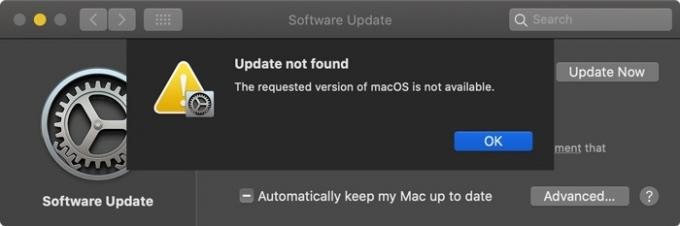
OS X Mavericks, El Capitan, Yosemite, สิงโตภูเขาและสิงโต
คุณสามารถดาวน์โหลดเวอร์ชันเหล่านี้ได้จากแท็บซื้อของ Mac App Store หากคุณเคยดาวน์โหลดมาแล้วครั้งหนึ่ง สิ่งนี้ควรใช้ได้กับ Mac ทุกเครื่องที่ใช้ Mac High Sierra หรือรุ่นก่อนหน้า ไม่มีการรับประกันว่าจะใช้งานได้บน Mac ที่ใช้เวอร์ชันที่ใหม่กว่า ผู้ใช้บางคนรายงานว่าเห็นตัวติดตั้งในแท็บซื้อแล้ว แต่ไม่ได้ผลสำหรับฉัน
หากวิธีการนี้ใช้ได้ผลจริง คุณจะสามารถดาวน์โหลดตัวติดตั้งแยกต่างหากบน Mac ของคุณ แล้วติดตั้งลงในระบบของคุณ
OS X Lion, Mountain Lion, Leopard หรือรุ่นก่อนหน้า
Apple ยังคงจำหน่ายแผ่นดิสก์ OS X Snow Leopard ที่คุณสามารถซื้อได้ คุณจะต้องมีไดรฟ์ซีดี/ดีวีดีเพื่อติดตั้งบน Mac ของคุณ ในทำนองเดียวกัน Apple ก็ขาย Mac OS X 10.7 Lion และ Mac OS X 10.8 สิงโตภูเขา บนเว็บไซต์ของพวกเขา Apple จะส่งรหัสดาวน์โหลดให้คุณเพื่อใช้ใน Mac App Store และเนื่องจาก Mac App Store เคยเป็น เปิดตัวครั้งแรกกับ OS X Snow Leopard คุณจะต้องใช้งานมันเพื่อติดตั้ง Lion หรือ สิงโตภูเขา. สำหรับเวอร์ชันก่อนหน้า ให้ลองค้นหาโปรแกรมติดตั้งเวอร์ชันบรรจุกล่องใน eBay เนื่องจากไม่มีให้ดาวน์โหลด
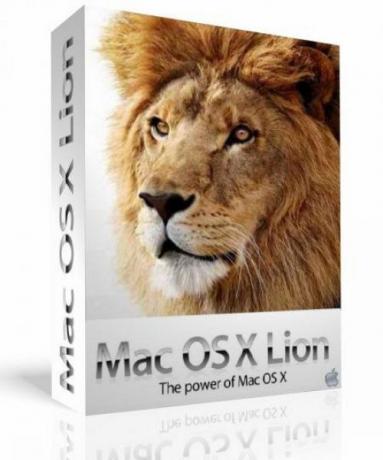
เมื่อใช้ลิงก์ที่กล่าวถึงข้างต้น คุณจะสามารถดาวน์โหลดตัวติดตั้ง macOS รุ่นก่อนหน้าได้ แม้ว่าจะมีปัญหาบ้างก็ตาม อย่าดาวน์โหลดตัวติดตั้งจากแหล่งภายนอกหรือเว็บไซต์ทอร์เรนต์ เนื่องจากตัวติดตั้งอาจถูกดัดแปลงและอาจเป็นภัยคุกคามความปลอดภัยต่อ Mac ของคุณ
การเปิดเผยข้อมูลพันธมิตร: ทำให้เทคโนโลยีง่ายขึ้นอาจได้รับค่าคอมมิชชั่นสำหรับผลิตภัณฑ์ที่ซื้อผ่านลิงก์ของเรา ซึ่งสนับสนุนงานที่เราทำเพื่อผู้อ่านของเรา


